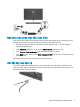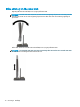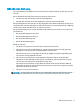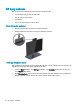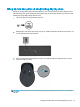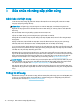Hardware Reference Guide
Kết nối màn hình phụ
Các cổng DisplayPort và HDMI ở mặt sau của máy tính cho phép bạn kết nối các màn hình phụ vào
máy tính.
Bạn có thể kết nối tối đa hai màn hình theo một trong các cấu hình sau:
● Hai màn hình được kết nối dạng chuỗi vào cổng DisplayPort
● Một màn hình được kết nối với cổng DisplayPort và màn hình kia với cổng HDMI
Nếu bạn đang thêm vào một màn hình có cổng DisplayPort hoặc HDMI, khi đó không cần phải có bộ
chuyển đổi video. Nếu bạn đang thêm vào một màn hình không có cổng DisplayPort hoặc HDMI, bạn
có thể mua bộ chuyển đổi video từ HP cho cấu hình của mình.
Bộ chuyển đổi DisplayPort, bộ chuyển đổi HDMI và cáp video được mua riêng. HP cung cấp các bộ
chuyển đổi sau:
● Bộ chuyển đổi DisplayPort sang VGA
● Bộ chuyển đổi DisplayPort sang DVI
● Bộ chuyển đổi HDMI sang VGA
● Bộ chuyển đổi HDMI sang DVI
Để kết nối màn hình:
1. Tắt nguồn cho máy tính và màn hình mà bạn đang kết nối với máy tính.
2. Nếu màn hình của bạn có cổng DisplayPort, hãy kết nối cáp DisplayPort trực tiếp giữa cổng
DisplayPort ở phía sau máy tính và cổng DisplayPort trên màn hình.
Nếu màn hình của bạn có cổng HDMI, hãy kết nối cáp HDMI trực tiếp giữa cổng HDMI ở phía
sau máy tính và cổng HDMI trên màn hình.
3. Nếu màn hình của bạn không có cổng DisplayPort, hãy kết nối một bộ chuyển đổi video
DisplayPort với cổng DisplayPort trên máy tính. Sau đó kết nối cáp (VGA hoặc DVI, tùy thuộc
vào ứng dụng của bạn) giữa bộ chuyển đổi đó và màn hình.
Nếu màn hình của bạn không có cổng HDMI, hãy kết nối một bộ chuyển đổi video HDMI với
cổng HDMI của máy tính. Sau đó kết nối cáp (VGA hoặc DVI, tùy thuộc vào ứng dụng của bạn)
giữa bộ chuyển đổi đó và màn hình.
4. Tắt nguồn cho máy tính và màn hình.
GHI CHÚ: Sử dụng phần mềm card đồ họa hoặc Cài đặt Hiển thị Windows để cấu hình màn hình
hiển thị làm ảnh phản chiếu của màn hình máy tính hoặc phần mở rộng của màn hình máy tính.
Kết nối màn hình phụ 11